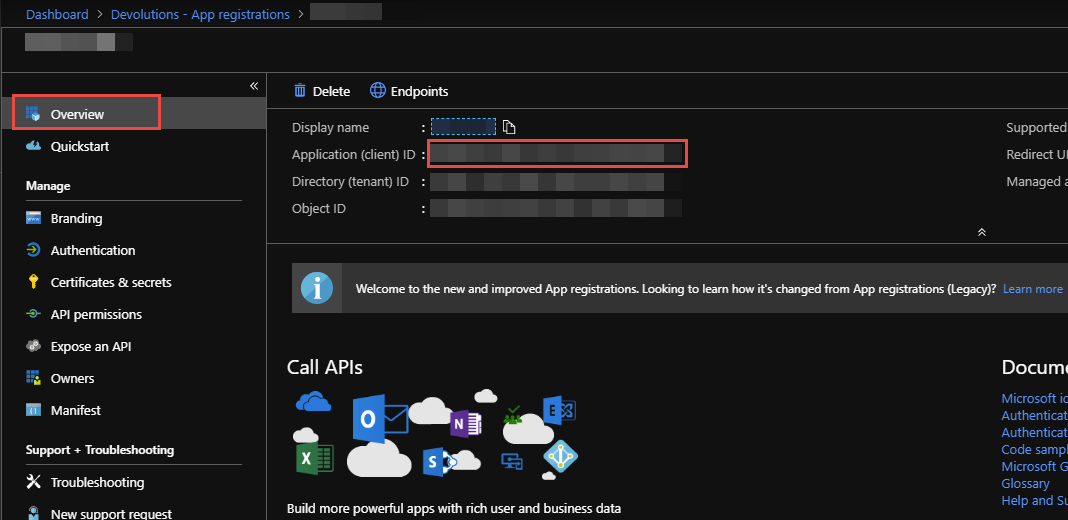Cette étape est facultative et non requise si votre version de Remote Desktop Manager est 2022.1 et supérieure.
Pour utiliser la méthode d'authentification Active Directory Interactive (avec prise en charge de l'AMF) dans Remote Desktop Manager, un nouvel enregistrement d'application doit être enregistré dans la console Microsoft Azure SQL (Azure Active Directory) avec les permissions API appropriées.
Se connecter sur Azure Portal.
Dans la section Azure Active Directory, sélectionner Inscriptions d'applications et ensuite Nouvelle inscription.
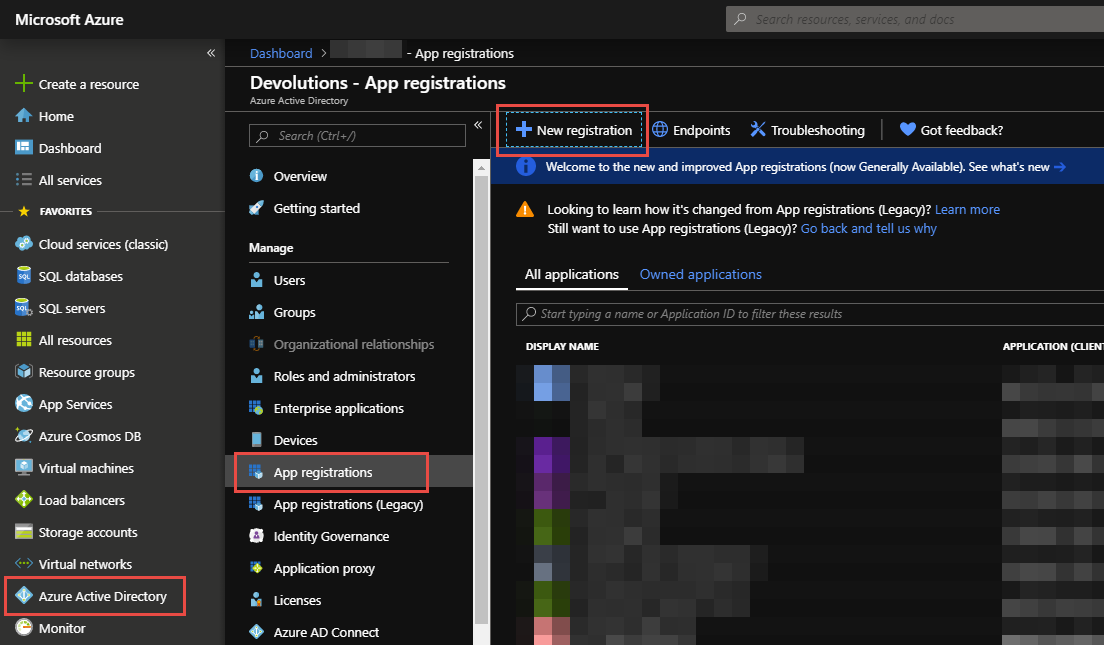
Configurer le Nom.
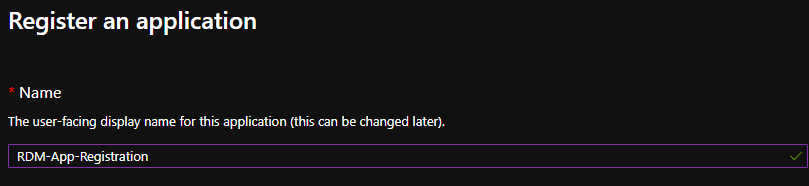
Sélectionner les Types de comptes pris en charge.
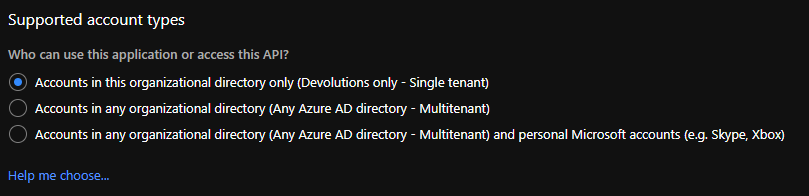
Configurer l'URI de redirection comme indiqué ci-dessous et cliquer sur Enregistrer.
Le paramètre URI de redirection DOIT être configuré sur Client public/natif (mobile et bureau).
Dans notre exemple, l'URI de redirection est défini sur https://mycompany.com, mais nous vous suggérons de le personnaliser avec le domaine de la page d'accueil de votre entreprise. Cela sera nécessaire à l'étape d'authentification de Configurer Remote Desktop Manager Active Directory Interactive (avec A2F).

Sélectionner API utilisées par mon organisation, puis taper Azure et sélectionner Base de données Azure SQL.
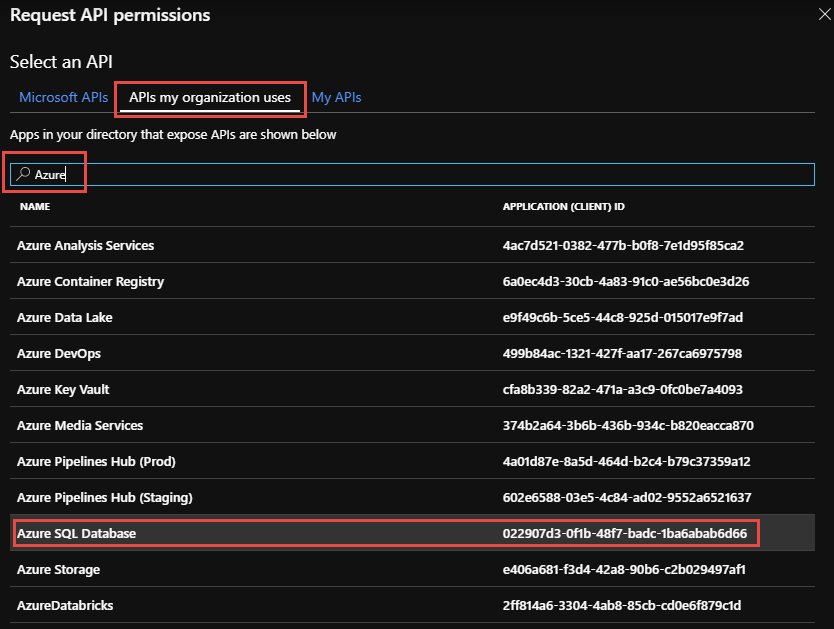
Sélectionner Permissions déléguées – user_impersonation et cliquer sur Ajouter permissions.
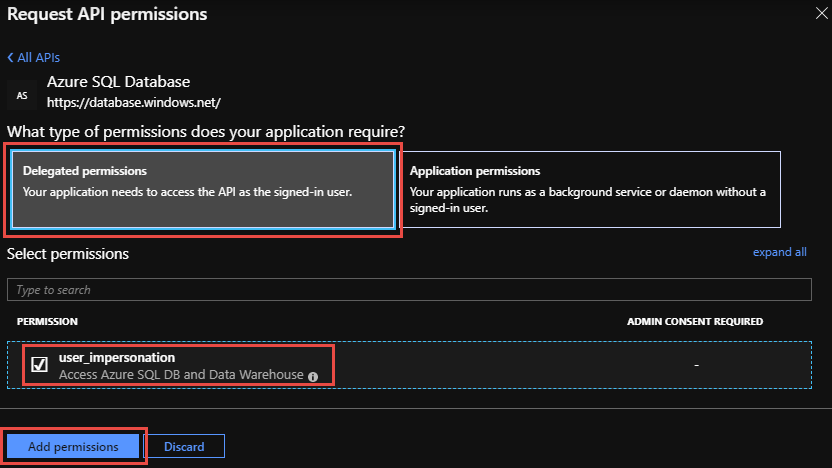
Les API permissions devraient ressembler à ça. Vous verrez la nouvelle permission que nous venons d'ajouter et le Microsoft Graph préexistant.
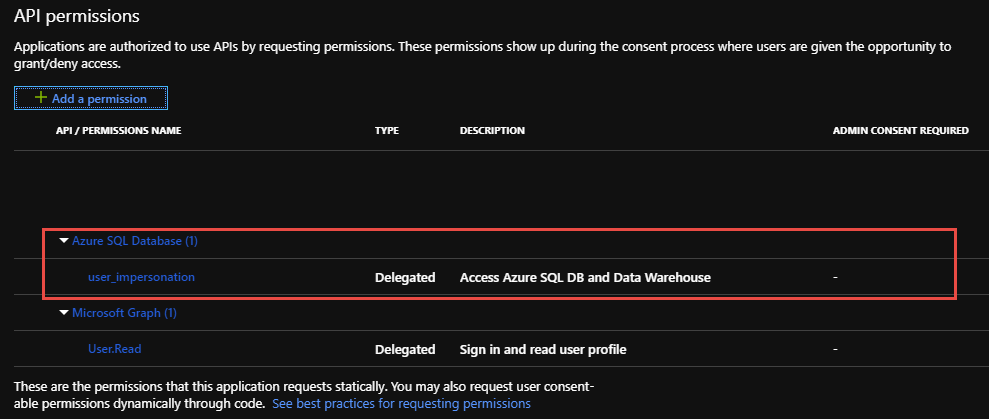
Étape optionnelle : cliquer sur la section Authentification et passer à Oui, si vous souhaitez l'option Authentification Windows Intégrée (IWA).
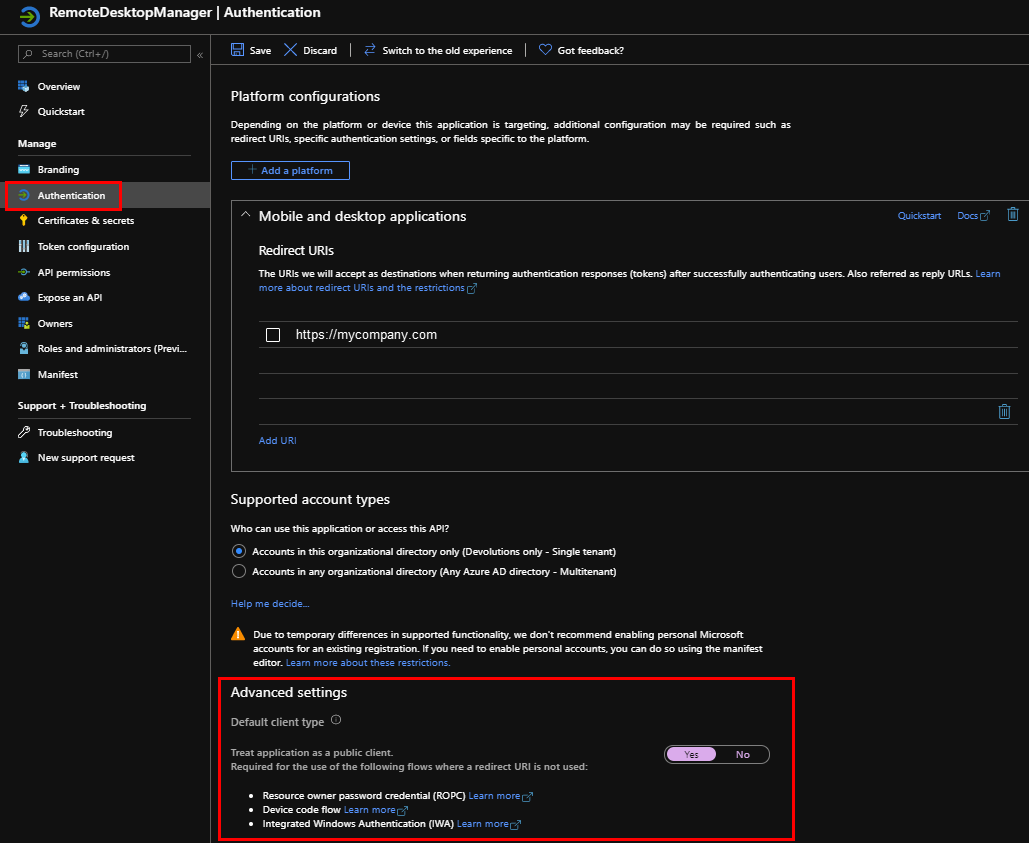
Votre enregistrement d'application Azure Active Directory est maintenant terminé.
Copier l'ID d'application (client) de l'inscription d'application nécessaire dans Remote Desktop Manager à l'étape suivante.